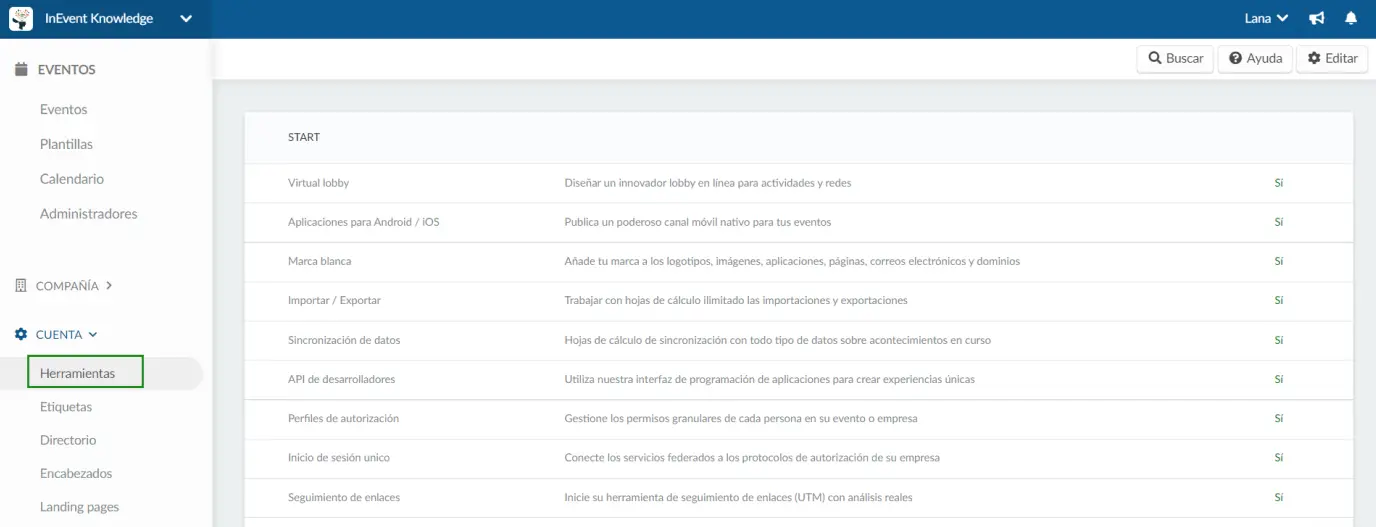Multieventos
La plataforma le permite crear y administrar múltiples eventos, con diferentes permisos, ordenados en una lista separada por fechas, nombres y visibilidad. Cada evento está separado del otro y cada participante puede navegar de forma independiente, lo que significa que el acceso a un evento no necesariamente da acceso a otro evento.
Este artículo tiene la intención de mostrarle cómo crear, editar y administrar sus eventos a través de la plataforma InEvent.
¿Quién puede crear eventos?
Los administradores de la compañía pueden crear, acceder y eliminar eventos, así como crear plantillas, agregar otros administradores de la empresa, configurar las funciones para todos los eventos y mucho más.
Además de esta opción, los usuarios de reservas que no tienen permiso para crear eventos pueden utilizar los formularios de reserva de eventos para solicitar la creación de un evento.
¿Cómo creo un evento?
Debe hacer click en Eventos> + Nuevo evento, completar el campo Nombre del evento y luego hacer click en el botón Crear. Puede elegir si su evento tendrá una plantilla predefinida.
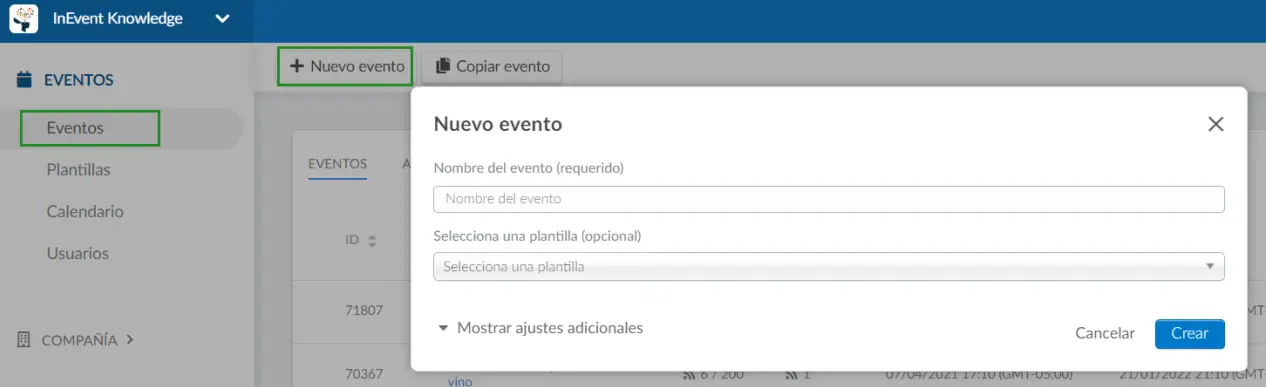
Ajustes adicionales
En lugar de simplemente crear un evento simplemente definiendo su nombre, también puede usar la configuración adicional del evento.
Al hacer click en Ajustes adicionales al crear un evento, podrá definir no solo su nombre, sino también agregar información como:
- Información básica
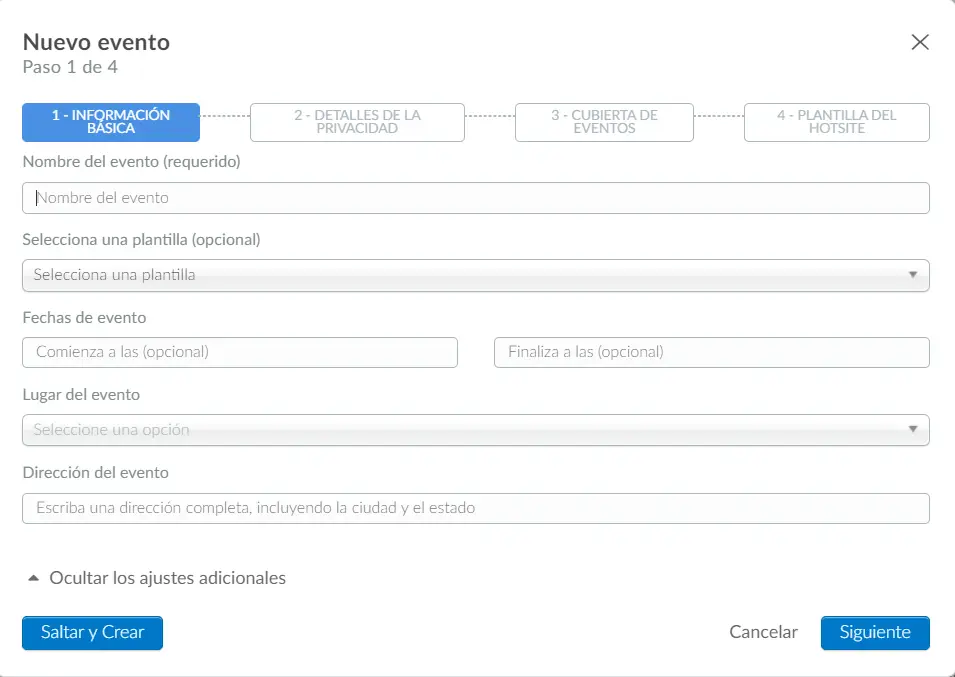
- Detalles de la privacidad
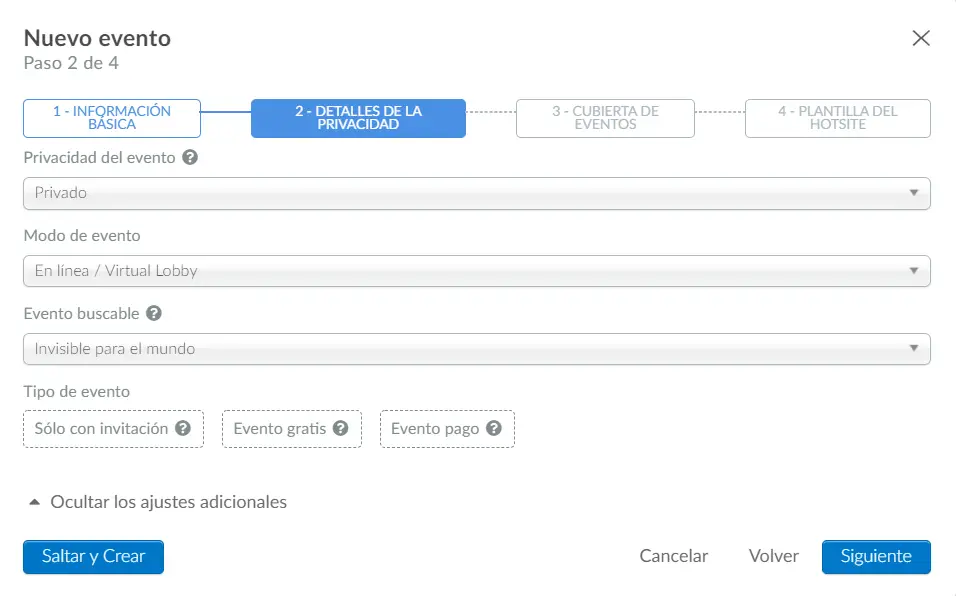
- Cubierta de evento
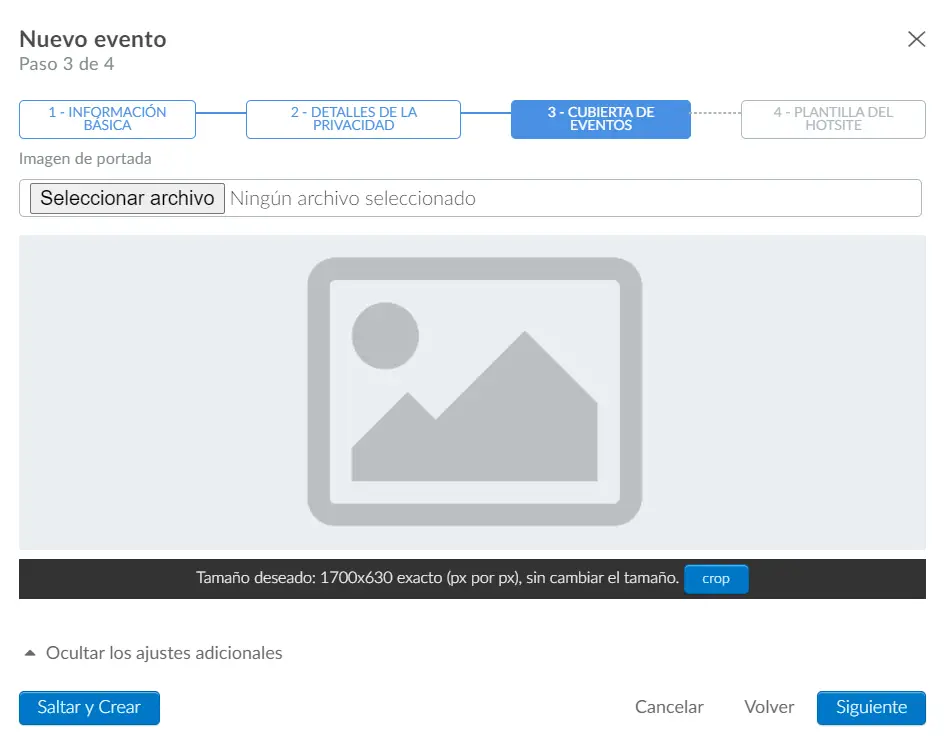
- Plantilla del hotsite
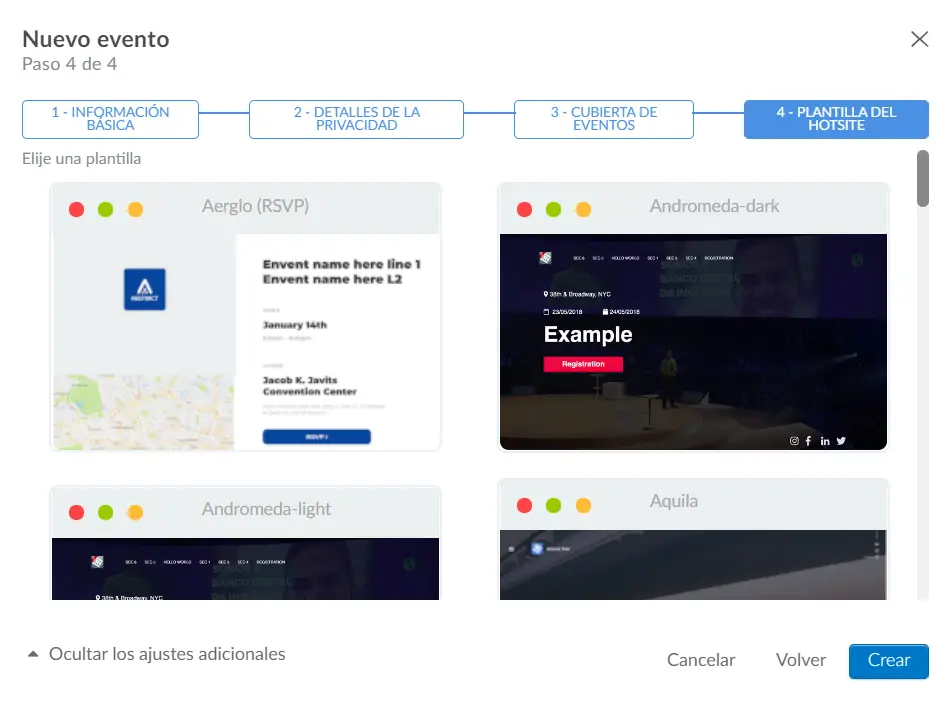
¿Dónde puedo encontrar los eventos que he creado?
En la pantalla de eventos, puede ver una lista completa de todos los eventos que ya se han creado en su empresa. Puede ver el número de participantes/Capacidad, y también el número de personas en la lista de espera de cada evento, así como las fechas y otra información.
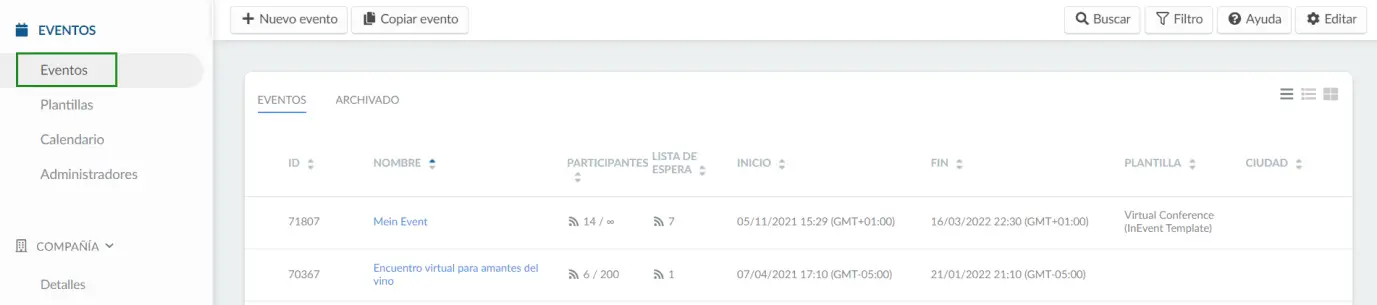
Además, también puede cambiar la forma en que se muestra la lista de eventos, incluida la imagen de portada seleccionada para cada evento. Para hacer esto, haga click en los íconos en la esquina superior derecha para cambiar el formato de la lista del evento.
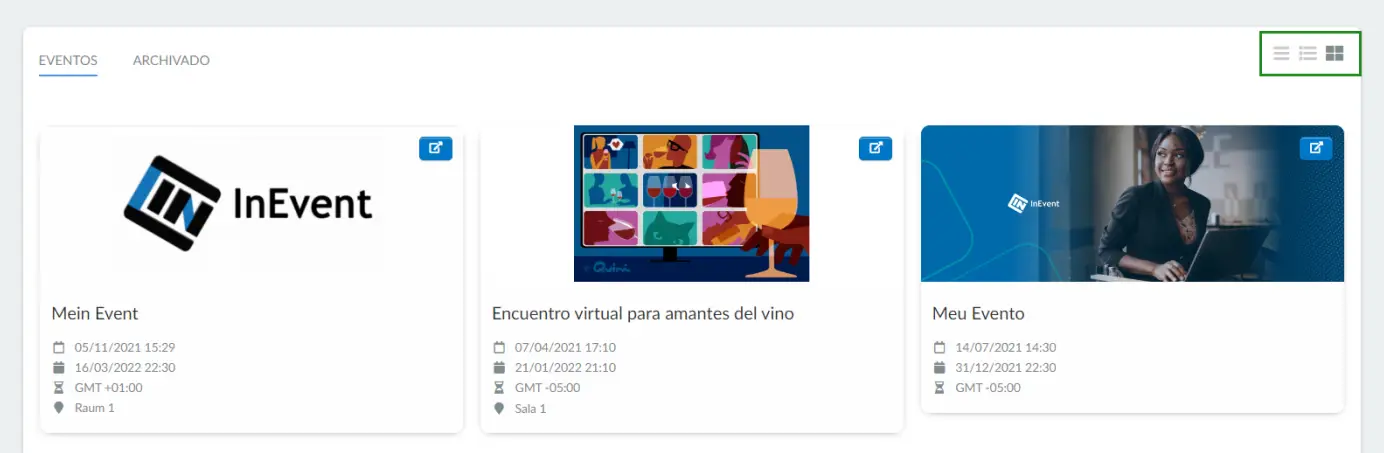
¿Cómo creo una plantilla?
Crear plantillas de eventos es una excelente manera de ahorrar tiempo al crear los mismos eventos múltiples. Aquí puede configurar su diseño general para su evento y luego usar la plantilla para duplicar ciertos eventos de la misma estructura. Click aquí para más información.
¿Cómo puedo archivar eventos?
Puede archivar eventos, lo que le permite liberar su página de lista de eventos sin tener que eliminar eventos antiguos. Para archivar un evento, haga click en el botón Editar en la esquina superior derecha, marque la casilla de verificación del evento que desea archivar, luego haga click en el botón Archivar en la esquina superior derecha.
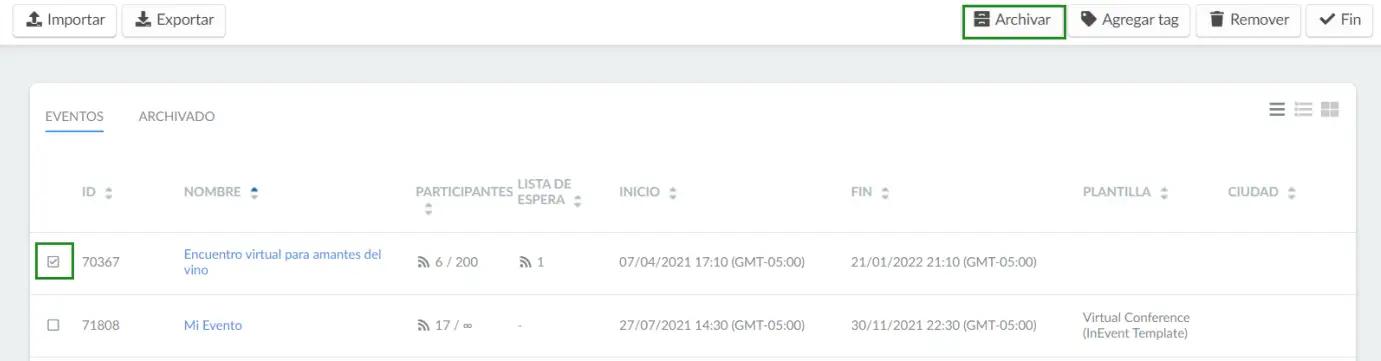
Para ver los eventos archivados, simplemente haga click en la pestaña Archivado.
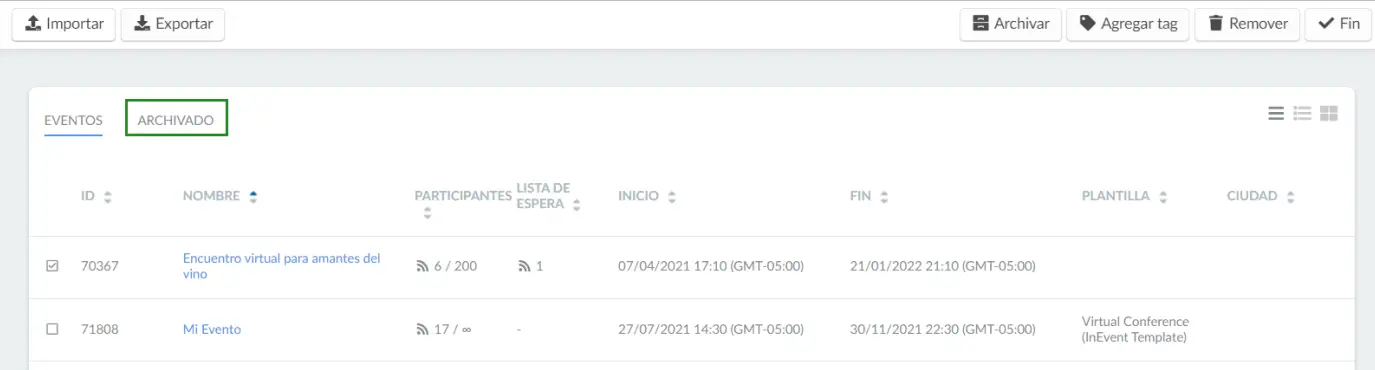
Puede desarchivar un evento, yendo a la pestaña Archivado, presionando el botón Editar, marcando la casilla del evento que desea descomprimir y luego presionando el botón Desarchivar eventos. El evento volverá a la pestaña de eventos.
¿Cómo busco eventos?
Puede buscar eventos haciendo click en Eventos> Buscar (esquina superior derecha). Es posible especificar su búsqueda por Nombre, Ciudad, En persona, Público, Visible, Campos personalizados.
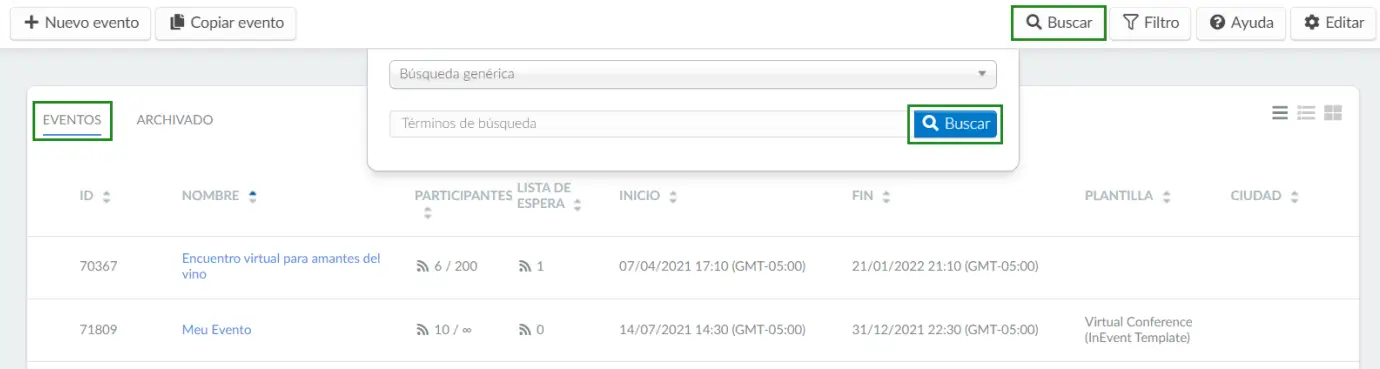
¿Cómo puedo filtrar eventos?
Para filtrar sus eventos, presione Eventos en el lado izquierdo, luego en la esquina superior derecha presione el botón Filtro.
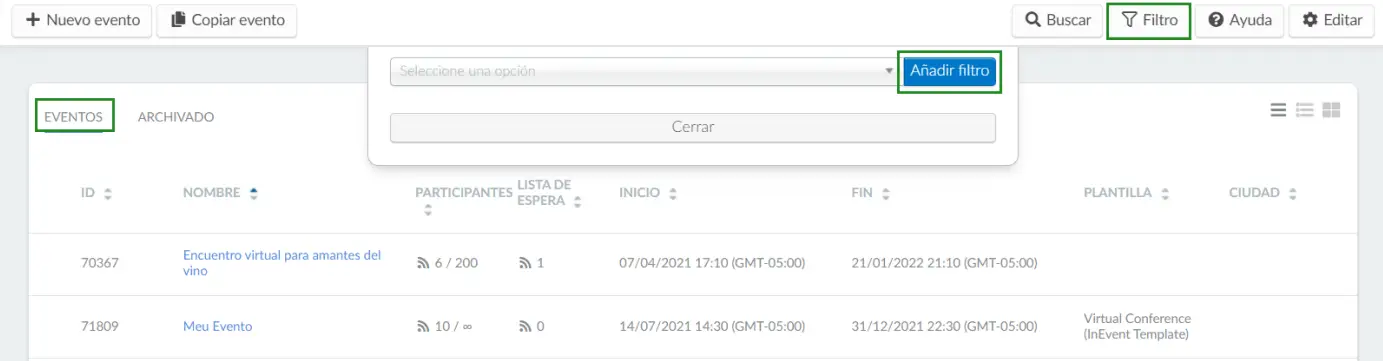
Haga click en el cuadro desplegable y elija entre los siguientes filtros:
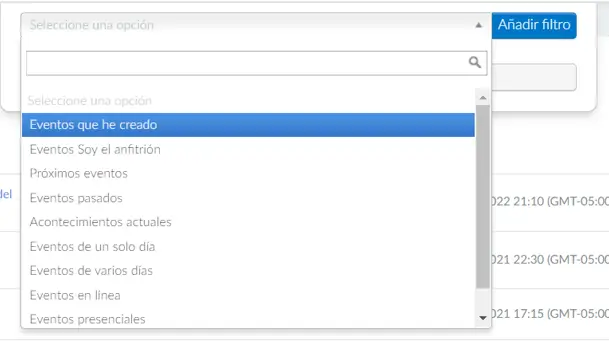
Puede elegir un filtro o varios filtros seleccionando los filtros y presionando el botón azul + Añadir filtro.
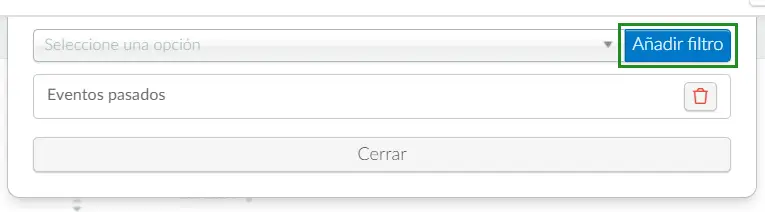
Para eliminar un filtro, simplemente haga click en el icono rojo de la papelera en el lado derecho del filtro que desea eliminar como se resalta en la imagen a continuación:
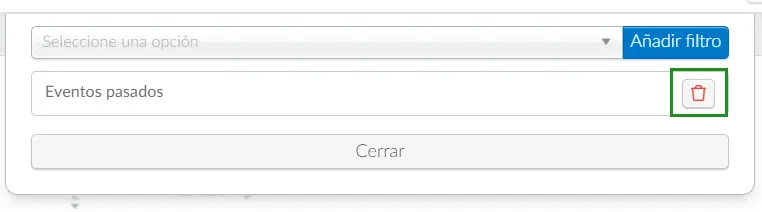
¿Cómo elimino un evento?
Para eliminar un evento, después de hacer click en Editar, seleccione la casilla de verificación del evento que desea eliminar y luego haga click en Remover> Fin.
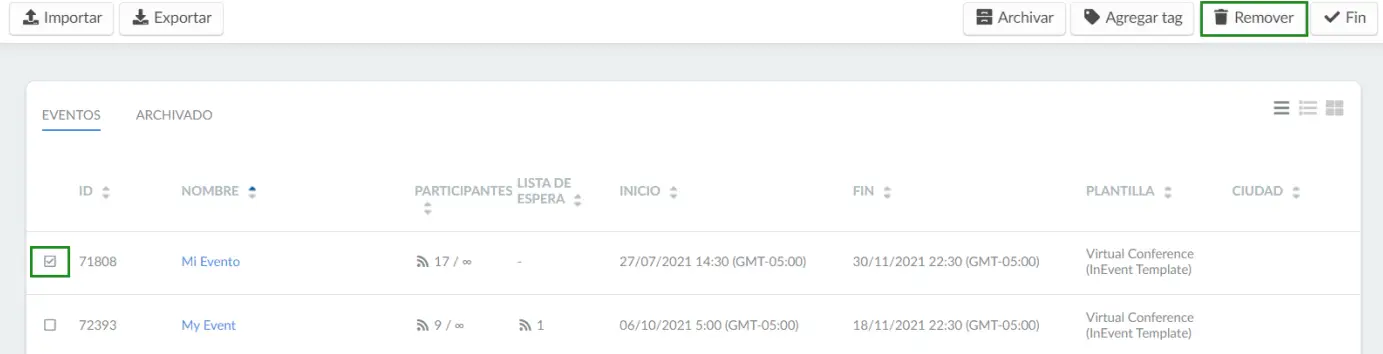
¿Cómo puedo extraer un informe de eventos?
Puede extraer un informe de eventos desde el nivel Empresa. Para hacerlo, haga click en Editar en la página Eventos y haga click en Informe. Luego aparecerá un banner de notificación azul para notificar que su informe se está procesando.
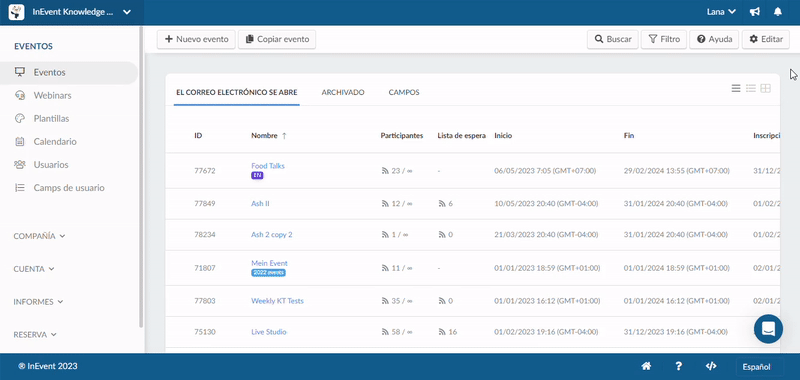
Una vez que su informe esté terminado, será enviado a su correo electrónico. También puede acceder a él navegando a Informes > Centro de exportación desde el nivel Empresa.
En la página Centro de exportación, puede obtener una vista previa de su informe haciendo click en Ver debajo del título del informe. Para descargar su informe en formato .XLSX, haga click en el botón azul Descargar debajo de la columna Acciones.
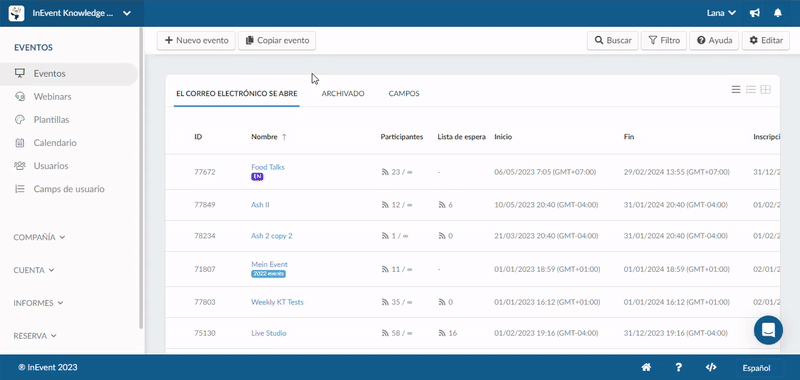
En el informe, encontrará información como los nombres de los creadores de eventos, nombres de eventos, apodos de eventos, descripciones de eventos, fechas y horas de eventos y otros detalles de eventos.
¿Cómo cambio las herramientas de la compañía?
Para definir qué herramientas estarán disponibles para todos sus eventos, vaya a Cuenta> Herramientas> Editar. Según sus necesidades, seleccione o anule la selección de las casillas de verificación de herramientas y haga click en Fin.